大家好,我跟大家聊一下电脑如何自动关机的事情。其实,很多朋友的话都会问到电脑如何设置自动关机,然后具体的设置步骤等等。电脑固定时间关机的方法不难,你可以选择命令关机,程序关机或者任务关机,你可以固定半个小时关机,或者直接固定时间关机,都是没问题的。大家有兴趣的话,下面我就用win7为例子,定时关机win7吧!

电脑怎么定时关机win7
方法一:任务程序定时关机win7
1、 点击开始菜单,找到并打开任务计划程序,如图所示
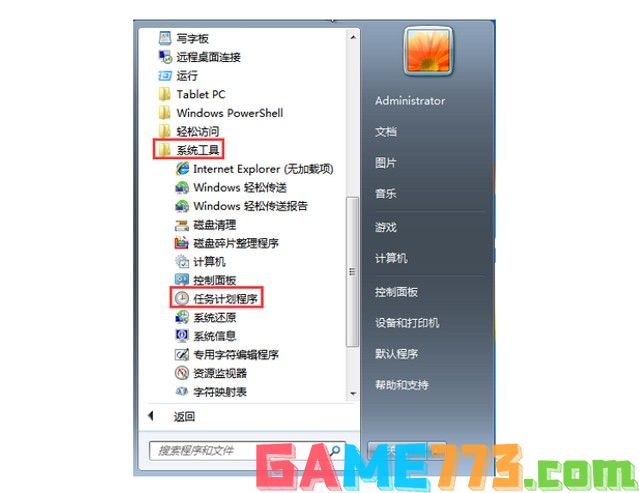
2、 进入任务计划程序窗口后,点击“创建基本任务”

3、 对任务进行命名,也就是我们按时关闭,命名完毕后,点击“下一步”
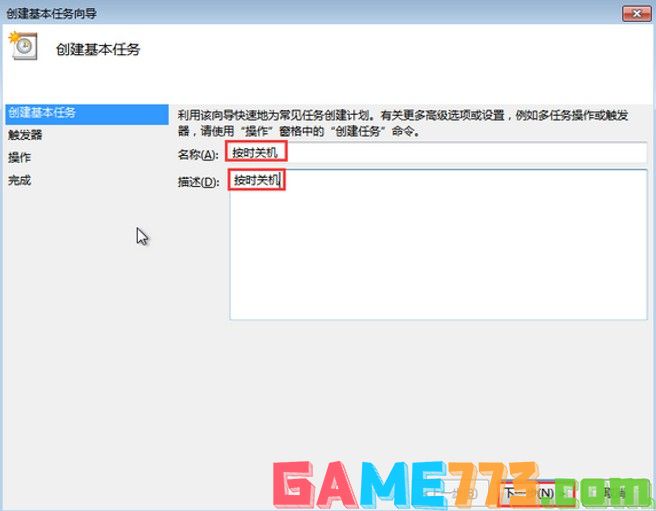
4、 接着,你就可以设置定时关机的频率,比如说每天一次,点击“下一步”
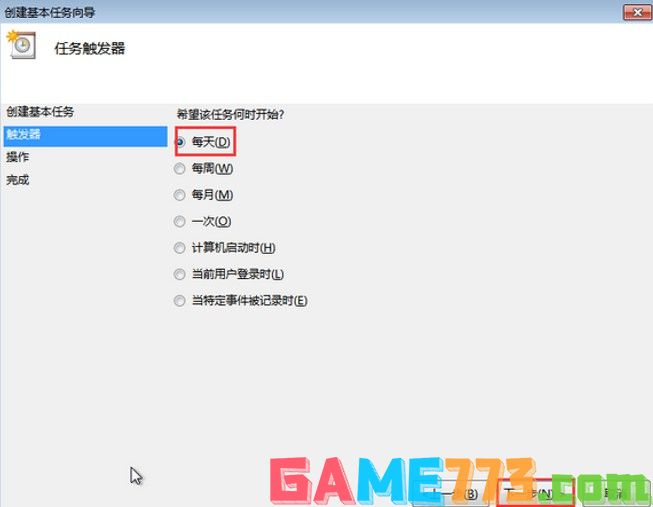
5、 继续进行定时关机时间的设置,设置完毕后,点击“下一步”
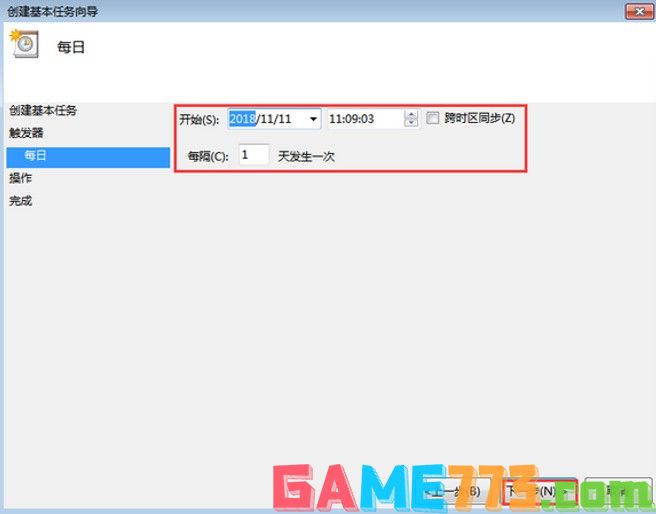
6、 之后,选择定时关机采用的操作,设置为“启动程序”,点击“下一步”
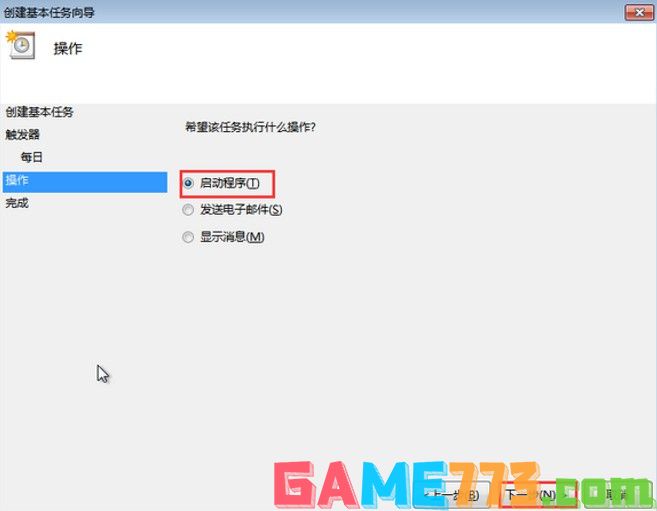
7、 点击浏览找到Windows定时关机程序,路径为“Windows-System32-shutdown”,点击打开进行加载
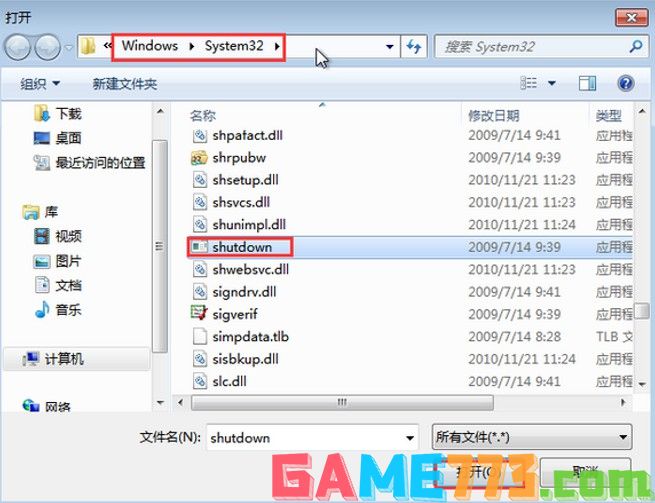
8、 然后,设置定时关闭参数,在添加参数处输入”-s“,点击”下一步“
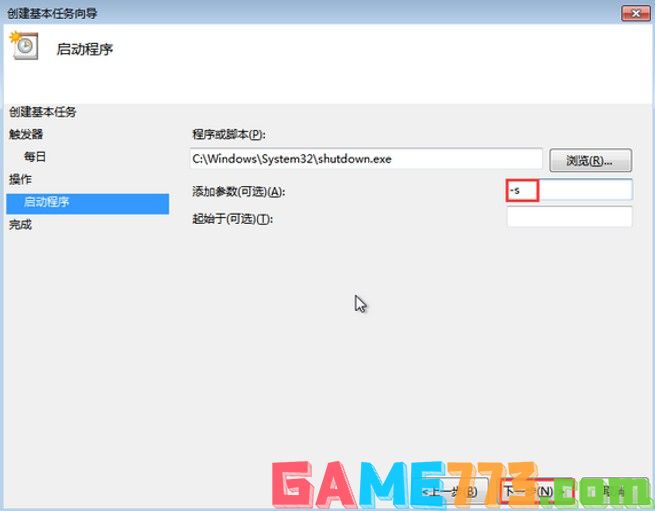
9、 检查电脑定时关机的相关设置,比如说对触发器、每日等等,确认完毕后,如图勾选,点击”完成“
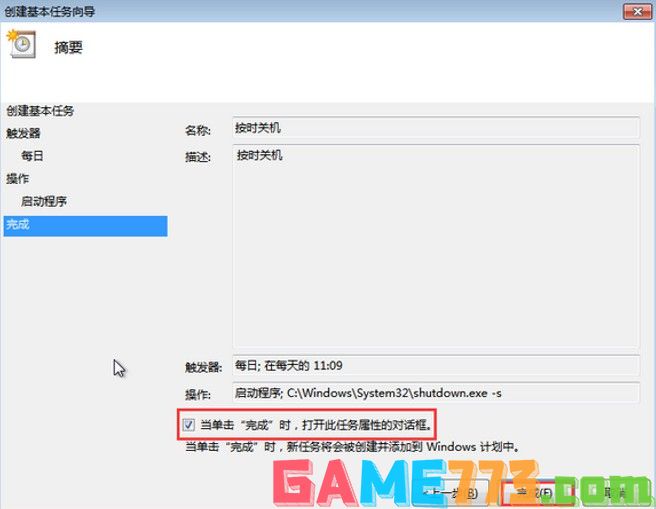
10、 进一步确认定时关机的设置,点击“确定“
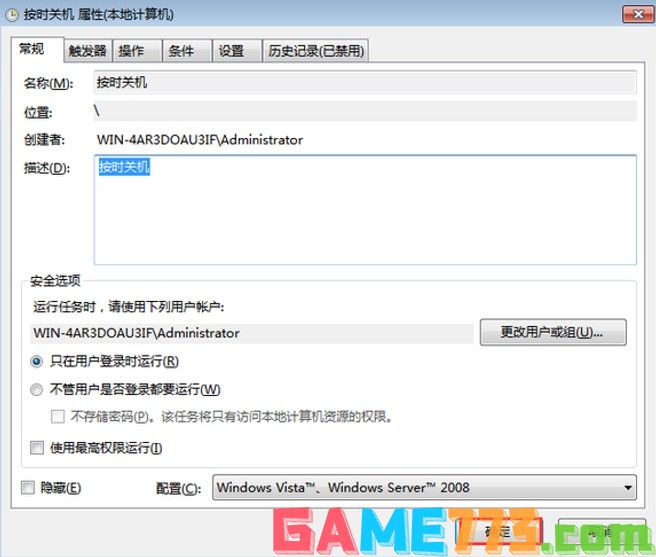
11、 最后就可以在任务计划程序库中找到这个任务进行操作了
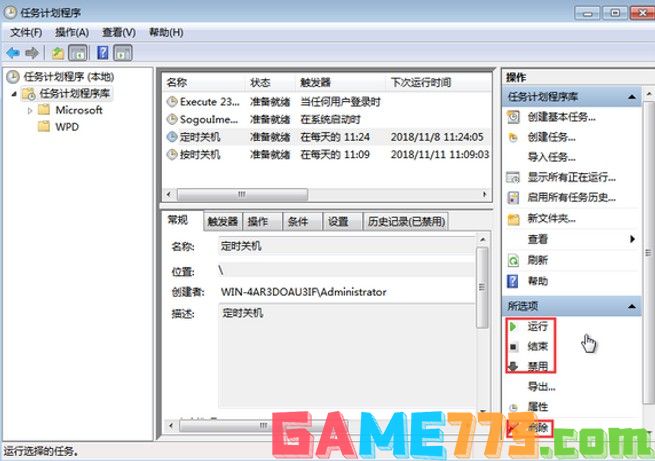
方法二:命令定时关机win7
1、 进入win7系统桌面,右键选择 “新建”—“快捷方式”,在弹出的快捷方式窗口中,输入关机时间,比如说:at 19:00 shutdown –s,则表示在19:00进行关机,点击“下一步”
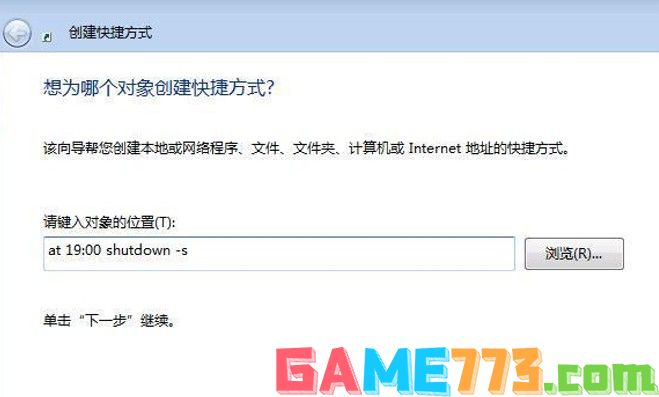
2、 接着,对快捷方式进行命名,比如说定时关机,最后点击完成,就可以在桌面看到对应的win7系统定时关机快捷方式,双击之后,电脑就会在19:00自动关机了

3、 想取消自动关机也很简单,新建一个快捷键方式,输入shutdown –a,后续操作参考上面即可

方法三:运行定时关机win7
1、 点击开始菜单图标,选择打开运行窗口,或者直接按下win+R快捷键
2、 然后,在弹出的运行窗口中输入cmd并回车
3、 之后,你在黑色的命令行窗口中,输入 shutdown -f -s -t 3600回车,就可以在桌面看到多久后关闭win7系统的提示了
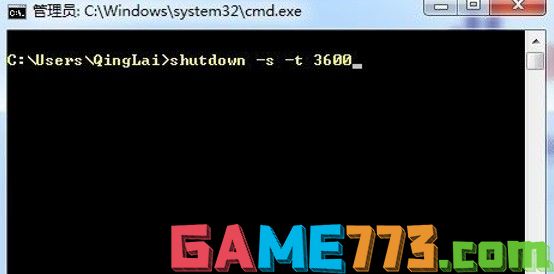
上面的3个方法,你任意选择一种都可以实现win7系统自动关机,非常容易。其中,我要说说任务定时关机的方法,这个方法的适用范围非常广,除了win7系统自动关机之外,还可以设置某些程序也自动关闭。如果你也想学习其他技能的话,也可以在后台和我咨询,说不定下次就有教程了。

系统工具 572KB
gamecih2是一个非常好用的手机游戏修改器app,软件功能强大,支持多种游戏数据、游戏内容、游戏运行速度等方面的修改,非常好用。软件界面简洁,操作非常简单,新手也能快速弄清楚操作,用户体验非常好。app介绍是一款安

影音播放 114.57M
软件audiolab官方版2024是经过某大神修改的,解锁专业版功能。它是拥有多种功能的手机音频编辑软件,可以将音频文件进行格式转换,支持剪裁拼接,还可以加上各种声音特效,制作非常的方便。总之,在音频处理方面audiolab提

系统工具 7.6M
钛备份titaniumbackup专业直装版是一款非常方便的安卓备份开发软件,让你可以一键还原系统数据,重新找回丢失的文件信息,并且还有完善的备份功能,交互式批量处理模式,让你能够更加迅速的加载程序列表,有需要的用户快

商务办公 16.5M
沪江听写酷app是一款超棒的英语app,软件的侧重点是锻炼用户的听力,学英语最怕的是什么,听到不标准的英语然后自己去学,结果越学越不标准,软件内拥有超纯正的美式英式发音,赶快来旋风软件园下载使用吧!软件介绍随

商务办公 22.7M
三字经app,一个能够让孩子学习得到做人道理的早教软件,这一个人活在世上,不一定全部都要做出多大多大的贡献才行,安安稳稳的成长,不去为害一方也是一种生活态度,你想让你的孩子拥有高素质吗?那就快来旋风软件园

社交聊天 49.95M
高密信息港手机版是针对高密用户设计的一款本地生活服务软件,全新内容覆盖了生活娱乐的各个方面,超多帖子不断更新,一键参与聊天认识同城好友,欢迎来绿色资源网下载!高密信息港官网介绍高密信息港官方APP一站式本

生活服务 106KB
gtalkservice.apk是一款用于解决手机中缺少gtalk.apk和gtalkservice.apk文件的工具。该软件是原生系统里的gtalkservice.apk文件,大家可以放心下载安装,绝对安全。软件介绍精简的时候删除了这两个gtalk.apk和gtalkservice.apk文件,就会在玩精

商务办公 130.8M
小伴龙学唐诗软件的画面非常之卡通可爱,可以充分唤起孩子的学习兴趣,以趣味动画的方式来传授唐诗知识,可以让孩子加深对于诗词内容的理解,便于学习和记忆,标准诵读,还有详细的诗句解释,欢迎喜爱的朋友下载使用

商务办公 94.46M
excel手机版app是全面的电子表格制作app,上面的功能分布非常明确,可以帮助小伙伴们完成最佳的表格制作,不仅能够保存成各种合适的表格模式,还能够根据你的需求保存每一步的操作步骤!excel手机版软件内容介绍excel手机版

商务办公 3.90M
智造链OA手机版提供众多消息让你接收,各类流程实时查看,还能够让你轻松的处理各类考勤问题,更好的处理工作中的问题,简化你的日常办公流程!智造链OA介绍智造链OA,专为智造链公司使用的APP,包含消息、工作、签到、